Правилно почистване на принтера HP
При печат и обикновен принтер се натрупва значително количество прах и други отпадъци. С течение на времето това може да доведе до неправилно функциониране на устройството или до влошаване на качеството на печат. Дори и като превантивна мярка понякога се препоръчва да се извърши цялостно почистване на оборудването, за да се избегнат проблеми в бъдеще. Днес ние ще се съсредоточим върху продуктите на HP и ще ви кажем как да извършите сами задачата.
съдържание
Почистете принтера HP
Цялата процедура е разделена на стъпки. Те трябва да се извършват последователно и внимателно да се четат дадените инструкции. Важно е да не се използват почистващи средства на основата на амоняк, ацетон или бензин, дори за изтриване на външни повърхности. Когато работите с касета, съветваме ви да носите ръкавици, за да предотвратите навлизането на мастило.
Стъпка 1: Външни повърхности
Първо покрийте принтера. Най-добре е да използвате суха или мокра мека кърпа, която няма да остави драскотини върху пластмасовите панели. Затворете всички капаци и внимателно избършете повърхността, за да се отървете от прах и петна.

Стъпка 2: Повърхност на скенера
Има серия от модели с вграден скенер или е пълнофункционално многофункционално устройство, където има дисплей и факс. Във всеки случай, такъв елемент като скенер се намира в продуктите на HP доста често, така че си заслужава да се говори за почистването му. Внимателно избършете вътрешността на стъклото и се уверете, че всички петна са премахнати, тъй като те пречат на висококачественото сканиране. Затова е по-добре да вземете сух парцал, който няма власинки, които могат да останат на повърхността на устройството.

Стъпка 3: Област на патрона
Внимателно преминете към вътрешните компоненти на принтера. Често замърсяването в тази област провокира не само влошаване на качеството на печат, но и разстройства във функционирането на устройството. Направете следното:
- Изключете устройството и го изключете напълно от мрежата.
- Повдигнете горния капак и извадете касетата. Ако принтерът не е лазер, а мастилено-струен принтер, ще трябва да махнете всяка бутилка с мастило, за да стигнете до контактите и вътрешната част.
- С една и съща суха кърпа без влакна внимателно отстранете праха и чуждите предмети в устройството. Обърнете специално внимание на контактите и другите метални елементи.

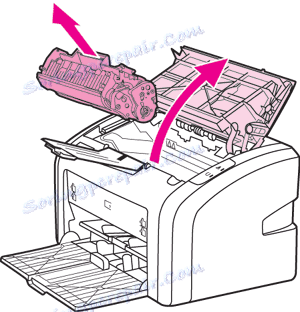

Ако се сблъскате с факта, че касетите с формат FINE или отделни резервоари за мастило не печатат или липсва някакъв цвят върху завършените листове, ви съветваме да почистите и този компонент отделно. Разберете този процес ще ви помогне при следващата ни статия.
Повече подробности: Правилно почистване на касетата на принтера
Стъпка 4: Улавяне на ролки
В печатната периферия има устройство за подаване на хартия, чийто основен компонент е ролковият валяк. Ако не работи правилно, листите ще бъдат заснети неравномерно или изобщо няма да бъдат изпълнени. За да избегнете това, пълно почистване на този елемент ще ви помогне и се прави така:
- Вече сте отворили страничния / горния капак на принтера, когато сте осъществили достъп до касетите. Сега трябва да погледнем вътре и да намерим малка гумирана ролка.
- Отстрани има две малки ключалки, които държат компонента на място. Разпръснете ги настрани.
- Внимателно извадете ролката за прибиране, като я хванете.
- Купете специален почистващ препарат или използвайте домакински почистващ препарат на алкохол. Почиствайте хартията и избършете повърхността на ролката няколко пъти.
- Изсушете и го поставете на мястото си.
- Не забравяйте да закрепите държачите. Те трябва да се върнат в първоначалната си позиция.
- Поставете обратно касетата или бутилката с мастило и затворете капака.
- Сега можете да свържете периферни устройства към мрежата и да се свържете с компютъра.
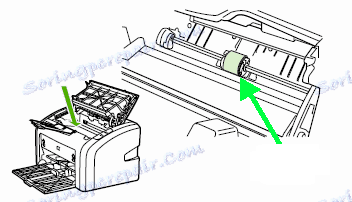
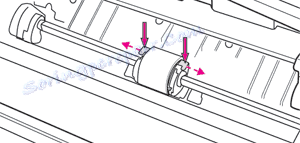
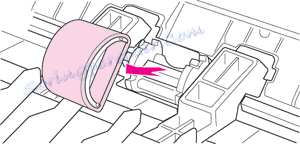

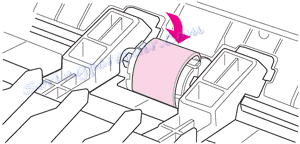
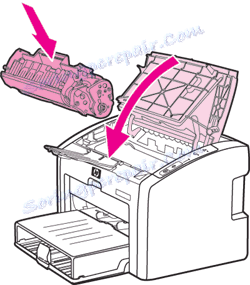

Стъпка 5: Почистване на софтуер
Драйверът на устройствата на HP включва софтуерни инструменти, които автоматично почистват някои вътрешни елементи на устройството. Стартирането на такива процедури се извършва ръчно чрез вградения дисплей или менюто "Свойства на принтера" в операционната система Windows. В статията ни на връзката по-долу ще намерите подробни инструкции как да почистите печатащата глава с този метод.
Повече подробности: Почистване на печатащата глава на HP
Ако намерите допълнителни функции в менюто "Сервиз" , щракнете върху тях, прочетете инструкциите и изпълните процедурата. Най-често използваните инструменти за почистване на палети, дюзи и ролки.
Днес вие бяхте запознати с петте стъпки за цялостно почистване на принтерите на HP. Както можете да видите, всички действия се извършват сравнително просто и дори от неопитен потребител. Надяваме се, че ви помогнахме да се справите със задачата.
Вижте също:
Какво ще стане, ако не се отпечатва принтер от HP
Решаване на проблема с хартията, залепена в принтера
Решаване на проблеми с прихващане на хартия на принтер